Em versões mais antigas do Microsoft Office, existia uma ferramenta chamada “mão panorâmica”, que permitia a navegação nos documentos através do arrastar com o mouse. Embora essa função não esteja mais visível desde o Office 2010, é possível reativá-la e desfrutar da sua praticidade.
O que exatamente é a “mão panorâmica”?
A “mão panorâmica” é um recurso presente em alguns programas do Microsoft Office (e também no Internet Explorer). Ao ativá-la, o cursor do mouse se transforma num ícone de mão, e permite que o usuário navegue pela página em qualquer direção (vertical ou horizontalmente) arrastando com o botão esquerdo do mouse pressionado. É uma alternativa ao uso das barras de rolagem ou da roda do mouse.
Anteriormente, essa ferramenta era exibida nas barras de rolagem, mas com o Office 2013 ela foi removida da interface padrão. No entanto, a funcionalidade ainda está presente e pode ser utilizada.
A “mão panorâmica” é particularmente útil para documentos extensos ou planilhas que se expandem para além da tela. Ela oferece grande precisão, permitindo que o usuário mova a página em qualquer sentido, incluindo na diagonal, o que a tornava muito prática para navegar em planilhas volumosas.
É importante notar que essa ferramenta, que era popular para navegar em planilhas, não está mais disponível no Excel. Contudo, ela continua funcional no OneNote, Word e Outlook.
Como reativar a “mão panorâmica”?
Embora a “mão panorâmica” não possa ser reintegrada diretamente às barras de rolagem, o que é lamentável, já que era uma função muito útil, ela pode ser adicionada à faixa de opções ou à barra de ferramentas de acesso rápido. O processo para ambos é semelhante, mas neste exemplo, adicionaremos a ferramenta à barra de ferramentas de acesso rápido. Caso deseje adicioná-la à faixa de opções, as instruções também estão disponíveis.
Utilizaremos o Word como exemplo, mas as instruções são idênticas no OneNote e no Outlook.
Abra o Word e clique na seta para baixo da barra de ferramentas de acesso rápido, selecionando em seguida “Mais comandos”.
No menu suspenso, clique na seta ao lado de “Comandos populares” e escolha “Comandos que não estão na faixa de opções”.
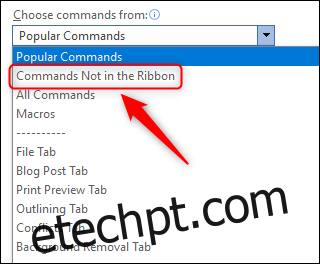
Desça a lista até encontrar o comando “Mão Panorâmica” e selecione-o. Em seguida, clique em “Adicionar” e depois em “OK”.
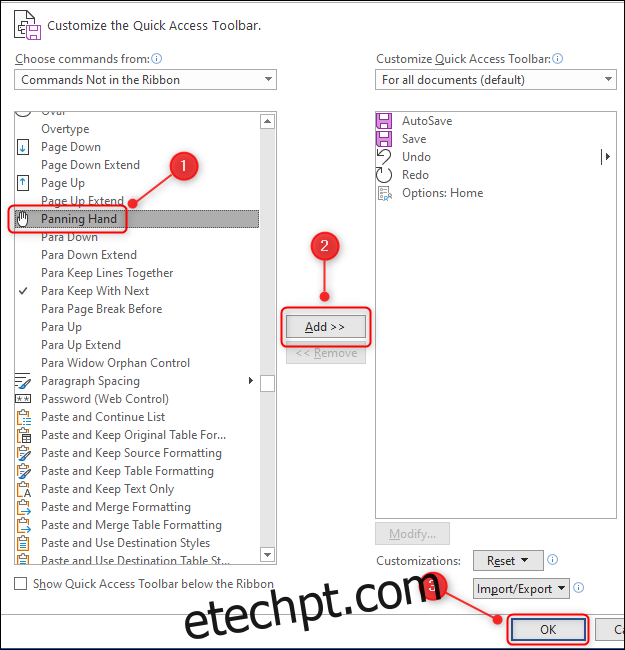
O ícone da mão agora estará visível na barra de ferramentas de acesso rápido.
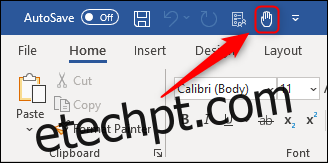
Para utilizar a ferramenta, clique no ícone da mão. O cursor se transformará em uma mão. Pressione e arraste a página com o botão esquerdo do mouse ou do trackpad.
Para voltar ao cursor normal, clique novamente no botão da mão na barra de ferramentas ou pressione a tecla ESC.